Muunna mediatiedostot GIF: ksi: Hyödyllisiä menetelmiä videon muuntamiseksi GIF: ksi
GIF -tiedostot tarjoavat loistavan tavan välittää valtava määrä tietoa animoitujen kuvien kautta, varsinkin jos jaat videoita sosiaalisen median sivustoilla. Nykyään ihmiset ovat enemmän koukussa katsomaan jotain mielenkiintoista kuin pitkää videota tai kuvalistaa. Videosi merkityksestä riippumatta, jos katsojat pitävät sitä tavallisena tai tylsänä, sillä on todennäköisesti vähemmän katselukertoja. Jos siis tavoitteesi on saada enemmän käyttäjiä lyhyillä ja mielekkäillä visuaalisilla tiedoilla, muunna videosi paremmin GIF -tiedostoiksi. Siksi tutkimme parhaita ratkaisuja muuntaa WEBM: n GIF -muotoon ja muut mediatiedostot ja tallenna ne GIF -tiedostoina.
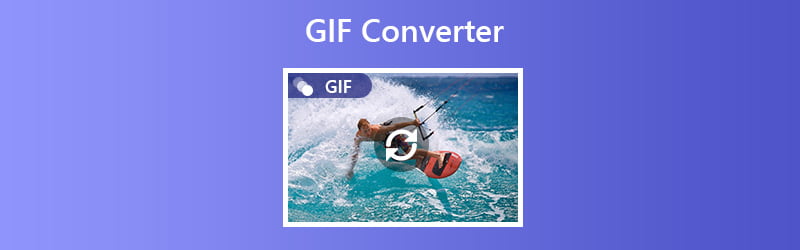

Ennen kuin kirjoitat, miten testaamme ohjelmistoja postauksia varten:
Vastuuvapauslauseke: Kaikki verkkosivustomme sisältö on toimitustiimimme ihmisten kirjoittamaa. Ennen kirjoittamista teemme syvällistä tutkimusta aiheesta. Tämän jälkeen työkalujen valinta ja testaus kestää 1-2 päivää. Testaamme ohjelmistoja laite- ja järjestelmävaatimuksista, toiminnoista, käyttökokemuksesta jne. Tehdäksemme testistämme kattavamman tarkastelemme myös arvostelusivustoja, kuten G2, Trustpilot jne., kerätäksemme todellisia käyttäjien kokemuksia viitteeksi.
Osa 1. Parhaat GIF -muuntimet Windowsille ja Macille
1. Vidmore Video Converter
Ensimmäinen on Vidmore Video Converter. Tämä on video- ja äänimuunnin, jonka avulla voit muuntaa videosi GIF -tiedostoiksi. Tämä on mahdollista työkalun GIF Maker -ominaisuuden avulla. Sen avulla voit muuntaa lyhyitä tai pitkiä videoleikkeitä GIF -tiedostoiksi hetkessä. Vidmore Video Converter ei ole vain video- ja äänimuunnin, jonka yleensä näet. Sen mukana tulee myös Video Enhancer, joka antaa sinulle kaivatut muokkaustoiminnot. Tämä sisältää videon leikkaamisen ja jakamisen, visuaalien muuttamisen, kuten kirkkauden, värisävyn, kylläisyyden, kontrastin ja monet muut. Jos haluat muuntaa MOV: n GIF -muotoon ja muihin mediamuotoihin Vidmore Video Converterin avulla, katso alla oleva yksityiskohtainen opas.
Hinta: $29.95 / PC (kestää vuoden)
Käyttöjärjestelmäyhteensopivuus: Työkalu tukee Windows -tietokoneita, joiden versio on Windows 7 tai uudempi. Mac -käyttäjille se on yhteensopiva macOS Sierran ja uudempien versioiden kanssa.
Vaihe 1: Lataa ja asenna Video Converter
Lataa ja asenna ohjelma tietokoneellesi. Kun olet asentanut, käynnistä sovellus ja siirry kohtaan Työkalupakki välilehti. Valitse vaihtoehdosta GIF Maker ja lataa sitten video.
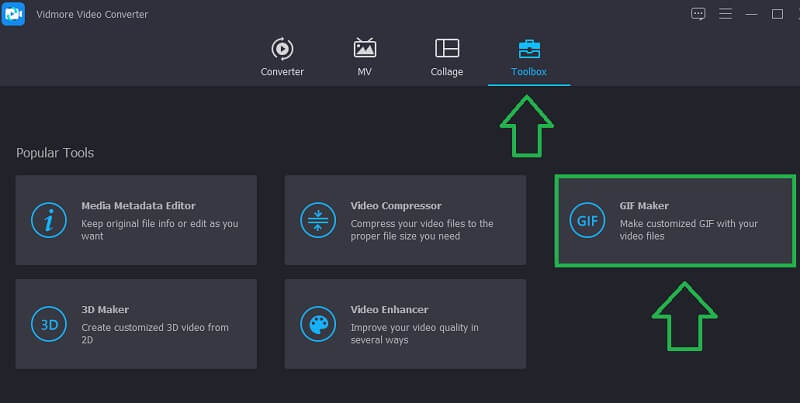
Vaihe 2: Lataa videotiedosto
Napsauta nyt Video GIF: ään -painiketta ja valitse paikallisesta kansiostasi video, joka täytyy muuntaa GIF -muotoon. Siihen mennessä sinun pitäisi nähdä video ladattuna toiseen paneeliin.
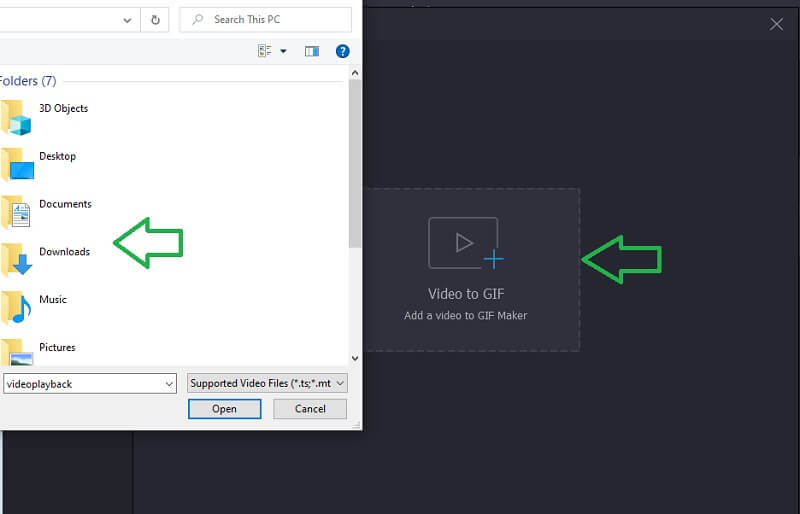
Vaihe 3: Leikkaa video
Jos video on pitkä ja haluat leikata sen, napsauta Leikata -painiketta ja valitse osa videosta. Voit vetää aikajanapalkkia tai asettaa manuaalisesti videon alkamis- ja päättymisajan. Kun olet valmis, paina Tallentaa ottaa muutokset käyttöön.
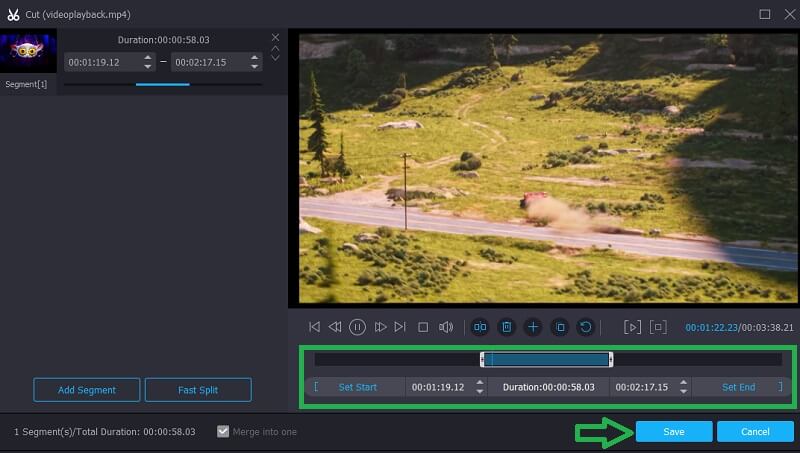
Vaihe 4: Muunna video GIF -muotoon
Tällä kertaa aseta kansio, johon haluat tallentaa GIF -tiedoston, ja napsauta Luo GIF -painiketta ja muutamassa sekunnissa sinun pitäisi saada muunnettu video valmiiksi ja valmiina esikatseluun.
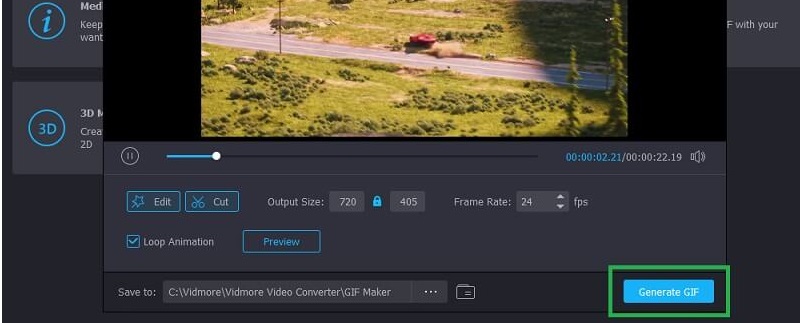
2. Ilmainen online -video GIF -muunnin
Saat ilmaisen vaihtoehdon Ilmainen online -video GIF -muunnin by Vidmore on luultavasti sovellus sinulle. Sen avulla voit muuntaa WEBM: n GIF -muotoon ja muihin video- ja äänimuotoihin, jotka tarjoavat tukea monille tulostusmuodoille. Lisäksi voit asettaa GIF -parametrit, jolloin voit säätää valitsemaasi kuvataajuutta. Voit valita 6, 7 tai 8 kuvaa sekunnissa tarpeidesi mukaan. Jos haluat ymmärtää paremmin tämän työkalun toiminnan, noudata annettuja yksinkertaisia ohjeita.
Vaihe 1. Lataa ja asenna työkalun käynnistin.
Vaihe 2. Heti kun kantoraketti on asennettu, verkkosovellus pyytää muunnettavaa videota.
Vaihe 3. Valitse nyt GIF videoformaattien luettelosta. Ennen muuntoprosessia voit muuttaa rataskuvaketta Ruudunpäivitysnopeus videosta, jonka yrität muuntaa.
Vaihe 4. Kun olet valmis, paina vain Muuntaa, valitse tiedoston sijainti ja se suoritetaan muutamassa sekunnissa.
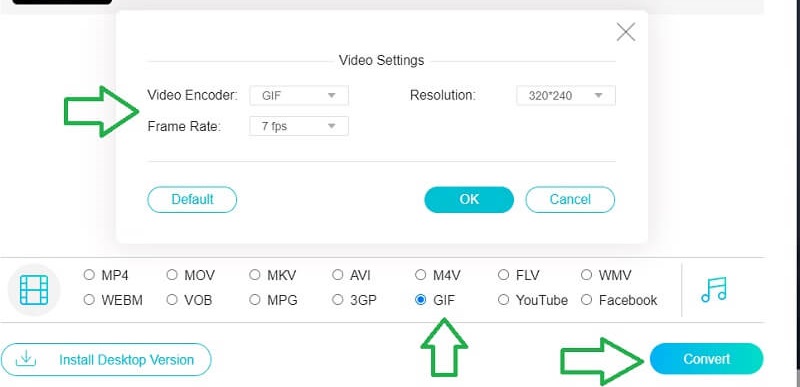
3. Elokuva GIF -muotoon
Saatat etsiä sovellusta, jota voidaan käyttää suosikkielokuviesi kohtausten muuntamiseen GIF -tiedostoiksi. Tässä tapauksessa Movie to GIF sopii sinulle parhaiten. Se, mikä erottaa sen muista työkaluista, on käyttöliittymän yksinkertaisuus. Kaikki tarpeesi GIF -käsittelyyn on jo järjestetty suoraan pääliittymästä. Samoin se antaa sinulle mahdollisuuden leikata leikkeen, säätää nopeutta, kehysmäärää, silmukkaa ja paljon muuta. Selvitä, miten tämä GIF -muunnin toimii, noudattamalla alla olevaa opasta.
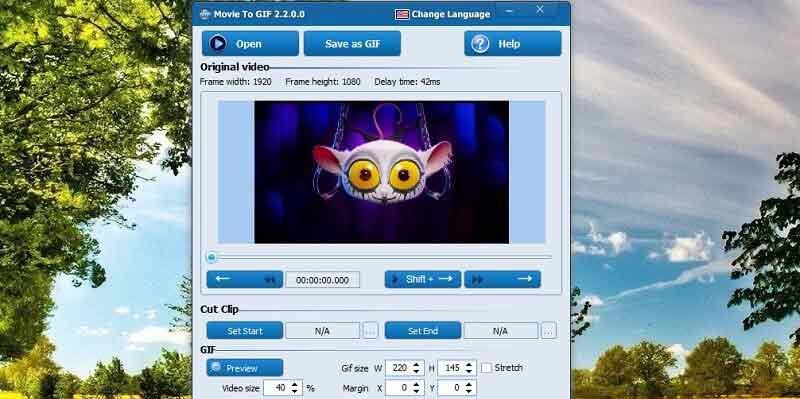
4. Mikä tahansa GIF -animaattori
Toinen ohjelma, jota kannattaa harkita, on Mikä tahansa GIF -animaattori. Tämä on työpöytäohjelma, joka sopii erinomaisesti videoiden tai kuvien muuntamiseen GIF -tiedostoiksi. Käsitteletpä staattisia tai animoituja kuvia, työkalu voi saada sen toimimaan puolestasi. Lisäksi se antaa käyttäjille mahdollisuuden tehdä GIF -tiedostoja ilman rajoituksia ja luoda eri online -lähteistä.
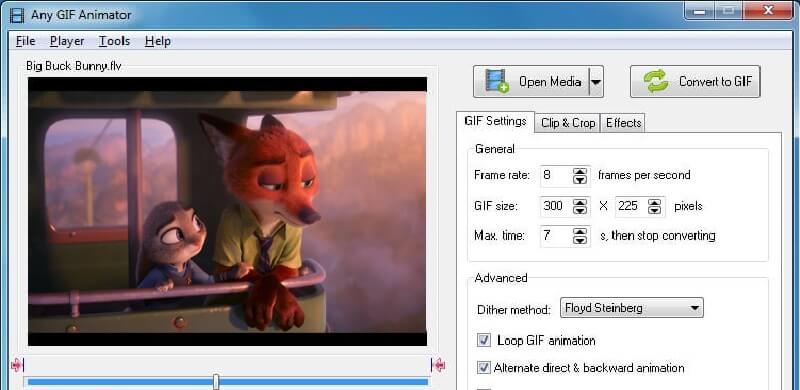
Osa 2. Parhaat GIF -muuntosovellukset iOS: lle ja Androidille
1. Gifx
Jos haluat käyttää mobiililaitettasi kuva- ja videotiedostojen muuntamiseen GIF -muotoon, katso muu kuin Gifx. Se on saatavilla iPhonille ja iPadille, ja siinä on joukko tehokkaita GIF -mukautusvaihtoehtoja. Sen avulla voit lisätä musiikkia GIF -tiedostoon tai tehdä siitä ainutlaatuisen lisäämällä maskitehosteita. Parasta on, että voit tehdä GIF -kuvia kuvista lataamalla suoraan iPhonesta. Lisäksi voit olla luova työkalujen käyttäjille tarjoamien suodattimien, kaltevuuksien, taustojen ja tarrojen avulla.
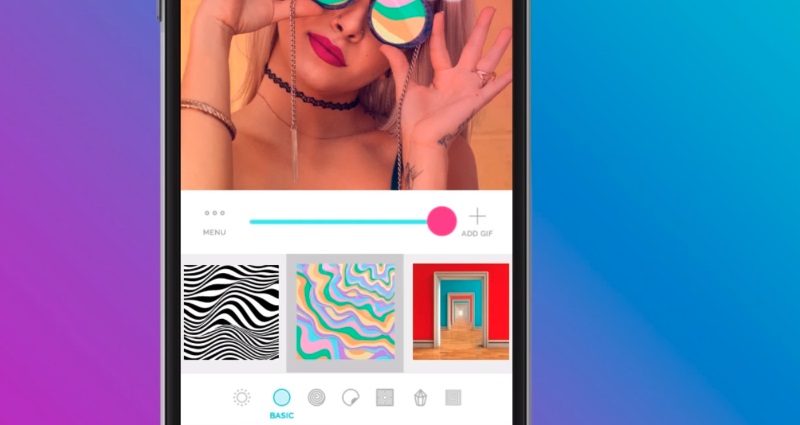
2. Giffer
Jos haluat nauttia laadukkaista valokuvistasi iPhonestasi ja muuttaa ne mielenkiintoisiksi animoiduiksi kuviksi, Giffer on kehitetty tällaiseen tarpeeseen. Voit käyttää yli 25 suodatinta tehdäksesi vaikuttavia ja kauniita GIF -kuvia. Jos haluat tehdä GIF: stä yksilöllisemmän, voit myös lisätä tekstiä, jossa on kourallinen työkalun tukemia kirjasintyylejä. Haluatko tehdä henkilökohtaisen tai ammattimaisen GIF -kuvan, Giffer on erinomainen valinta.
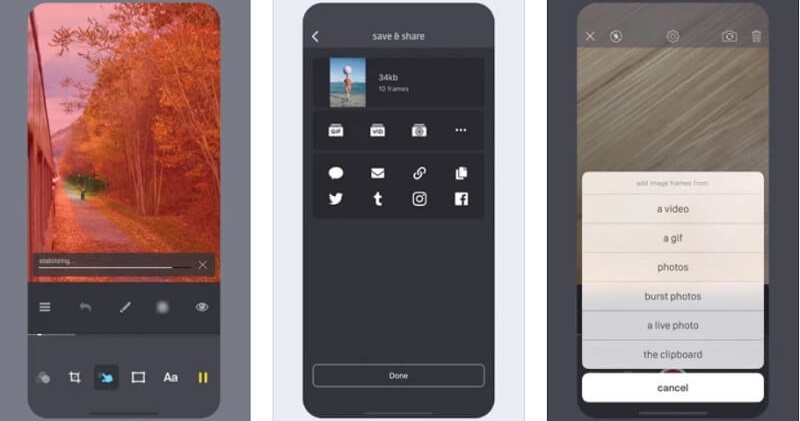
3. Giphy Cam
Toinen mobiilisovellus, joka muuntaa PNG: n GIF -muotoon ja jopa videoita luoviksi animoiduiksi GIF -tiedostoiksi, on Giphy Cam. Tämä työkalu toimii täydellisesti Android -laitteissa. Samoin sillä on hölmöjä ja leikkisiä muokkaustehosteita, joita haluaisin käyttää GIF -käsittelyssä. Tämän sovelluksen hieno asia on se, että se ei tee mitään sovelluksen sisäisiä ostoksia. Siksi voit käyttää työkalun ominaisuuksia täysin ilmaiseksi.
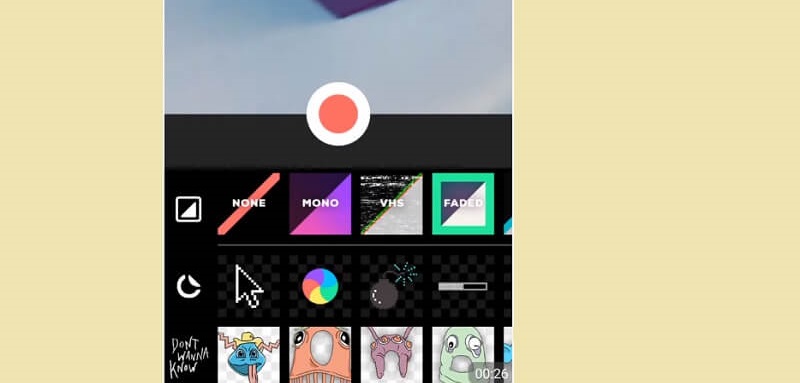
Osa 3. Parhaat GIF -muuntosivustot
| Ratkaisu | ominaisuudet | Muuntamisen nopeus | Maksettu tai ilmainen |
| GIFS.com | 1. Tyylikäs ja helppokäyttöinen käyttöliittymä 2. Lisää GIF -kerros toiseen | Voi muuntaa videoita alle 1 sekunnissa | Ilmainen rajoituksin. Maksullinen versio mahdollistaa vesileiman poistamisen |
| Giphy | 1. Käännä YouTube- tai Vimeo -videot GIF -muotoon. 2. Tarjoaa kuvateksteille erilaisia animaatioita ja tyylejä | GIF -tiedoston käsittely kestää yli 3 sekuntia | Ilmainen, mutta vaatii rekisteröitymisen, jotta voit käyttää sitä täydellisesti |
| Pilvimuunnos | 1. Mahdollistaa WEBP -GIF -tiedoston muuntamisen. 2. Tukee videota, ääntä, asiakirjaa, CAD: ää, vektoria jne. | Alle 3 sekuntia konversion loppuunsaattamiseen | Muunna videoita ja äänitiedostoja ilmaiseksi |
| Zamzar | 1. Paras WEBP -GIF -muunnin 2. Laaja formaattituki, mukaan lukien pakatut ja videon esiasetukset | Videon muuntaminen kestää yli 5 sekuntia | Ilmainen rajoituksin. Pro -versio tarjoaa nopeamman muuntamisnopeuden |
| Convertio | 1. Voi ladata tiedostoja paikallisesta ja pilvitallennustilasta 2. Muunna videot GIF -muotoon käyttämällä URL -osoitetta | Alle 3 sekuntia muuntaa videoita GIF | Ilmainen rajoituksin. Siinä on kevyitä, perus- ja rajoittamattomia versioita. |
| Ezgif | 1. Monitoiminen GIF-laite 2. Voi poistaa valkoisen tai mustan taustan animoidusta GIF -tiedostosta. | Lopeta muuntaminen alle 1 sekunnissa | Täysin ilmainen GIF -tekijä |
Osa 4. GIF Converterin usein kysytyt kysymykset
Mitä hyötyä on muuntaa PNG tai JPG GIF -muotoon?
PNG- tai JPG -tiedostot muunnetaan yleensä painikkeiden, logojen, bannerien ja otsikoiden luomiseksi. Jos siis kehität verkkosivustoja ja haluat sisällyttää näihin verkkosivustoobjekteihin GIF -tiedostoja, käytä vielä parempaa GIF -muunninta.
Vaikuttaako pakkausarvo kuvan tai videon laatuun?
Joo. Kuvan tai videon liiallinen pakkaaminen voi vaikuttaa merkittävästi kuvan laatuun - mitä pienempi pakkausarvo, sitä selkeämpi kuvan tai videon laatu.
Johtopäätös
Kuvan tai videon muuntaminen GIF -muotoon ei tarvitse olla monimutkaista. Siksi tarjosimme sinulle kivuttomia tapoja tehdä työ. Lisäksi artikkelissa esitellään useita ratkaisuja erityyppisille käyttäjille. Halusitpa muuntaa tietokoneella, mobiililaitteella tai verkossa, vaihtoehdot eivät lopu kesken.


